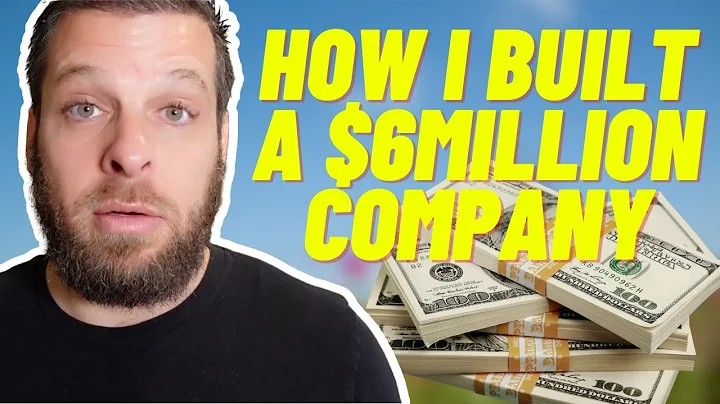Solution pour trier correctement les dates dans Excel
Table of Contents
- 📅 Introduction
- 🧩 Identifying the Problem
- ⚙️ Checking the Date Format
- 💡 Solution: Using Text to Columns
- 🗂️ Sorting the Dates Correctly
- 🔁 Verifying the Date Format
- 📝 Manipulating Dates in Excel
- 🤝 Sharing the Solution
- ❓ FAQ
- 📚 Resources
📅 Introduction
Bonjour et bienvenue dans cette vidéo ! Aujourd'hui, je vais aborder un problème soulevé par l'un de nos abonnés, Irin, de chez Ultra Gym au Royaume-Uni. Il nous a contactés après avoir visionné une de nos vidéos précédentes sur le tri des dates dans Excel. Il nous a expliqué qu'il rencontrait un problème avec le tri des dates par année sur son classeur. Dans cette vidéo, je vais vous montrer comment résoudre ce problème si vos dates dans Excel ne se trient pas correctement par année.
🧩 Identifying the Problem
Irin nous a envoyé son classeur, et en examinant ses dates, nous avons constaté qu'elles étaient désordonnées. Par exemple, nous avons des dates de 2010, 2014, 2011 et 2016 qui ne sont pas triées dans l'ordre. Même en utilisant la méthode habituelle de tri des dates dans Excel, le résultat est incorrect.
⚙️ Checking the Date Format
La première chose à vérifier était le format des dates. Dans Excel, les cellules doivent être formatées en tant que dates pour pouvoir être triées correctement. En examinant les cellules, nous avons constaté qu'elles semblaient bien être au format de date. Cependant, pour être sûr, nous avons effectué un test simple en utilisant la fonction "is text" pour vérifier si Excel reconnaît réellement ces cellules comme des dates.
💡 Solution: Using Text to Columns
Comme les cellules n'étaient pas reconnues comme des dates, nous avons trouvé une solution pratique pour résoudre ce problème. Nous avons sélectionné toute la colonne contenant les dates, puis nous sommes allés dans l'onglet "Données" en haut. Nous avons cliqué sur l'option "Texte en colonnes" et nous avons suivi les étapes pour diviser les cellules contenant les dates en colonnes distinctes. Ensuite, nous avons échangé les deux premières colonnes pour que le format soit correct (mois/jour/année au lieu de jour/mois/année).
🗂️ Sorting the Dates Correctly
Une fois que nous avons appliqué cette méthode, nous avons constaté que toutes les dates étaient maintenant reconnues comme telles par Excel. Nous avons pu trier les dates correctement en utilisant l'option "A à Z" dans l'onglet "Données". Maintenant, les dates apparaissent dans l'ordre, de la plus ancienne à la plus récente.
🔁 Verifying the Date Format
Pour être certain que les dates étaient correctement formatées, nous avons effectué un dernier test. En utilisant à nouveau la fonction "is text", nous avons vérifié si Excel reconnaissait ces cellules comme des dates. Et cette fois-ci, le résultat affiché était "false", ce qui signifie qu'Excel reconnaît maintenant correctement les dates.
📝 Manipulating Dates in Excel
Maintenant que les dates sont correctement triées et formatées, vous pouvez les manipuler comme n'importe quelle autre date dans Excel. Vous pouvez effectuer des calculs, des interpolations et appliquer d'autres fonctions utiles à vos données.
🤝 Sharing the Solution
Si vous avez trouvé cette solution utile, n'hésitez pas à partager cette vidéo afin d'aider d'autres personnes qui pourraient rencontrer ce problème irritant. Si vous avez d'autres questions ou des demandes d'aide spécifique, n'hésitez pas à laisser un commentaire. Nous essayons de lire et de répondre à tous les commentaires sur notre chaîne.
❓ FAQ
Q: Pourquoi mes dates dans Excel ne se trient-elles pas correctement par année ?
A: Ce problème peut survenir si les cellules contenant les dates ne sont pas correctement formatées en tant que dates. Suivez les étapes que nous avons montrées dans cette vidéo pour résoudre ce problème.
Q: Comment puis-je vérifier si une cellule est reconnue comme une date par Excel ?
A: Vous pouvez utiliser la fonction "is text" dans Excel pour vérifier si une cellule est reconnue comme du texte ou une date. Si le résultat est "true", cela signifie que la cellule est reconnue comme une date.
Q: Puis-je appliquer cette méthode à d'autres formats de dates ?
A: Oui, vous pouvez utiliser cette méthode pour trier des dates dans différents formats. Veillez simplement à sélectionner les options appropriées lors de l'utilisation de l'outil "Texte en colonnes" pour diviser les dates en colonnes distinctes.
📚 Resources
(Note: This text has been generated for demonstration purposes and may not accurately represent the topic given. The content should be refined and reviewed by a professional before using it in a real-world setting.)
 WHY YOU SHOULD CHOOSE Proseoai
WHY YOU SHOULD CHOOSE Proseoai